接上两篇博客
《Win10快速搭建TensorFlow, Keras与PyTorch深度学习环境》
《如何在PyCharm中选择并使用Anaconda建立的TensorFlow、Keras和PyTorch Python环境》
jupyter notebook
以下所有指令都是在Anaconda Prompt下输入
具体可参考《打开Anaconda Prompt》
查看当前可用的kernel
jupyter kernelspec list
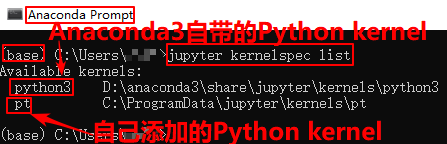
添加Python kernel
Step#1
conda activate your_env_name [激活your_env_name这个虚拟环境,your_env_name 是之前创建的python环境名字]
Step#2
conda install ipykernel [安装ipykernel]
Step#3
python -m ipykernel install --name your_env_name [将 your_env_name 添加至kernel list]
python -m ipykernel install --user --name your_env_name --display-name your_env_name
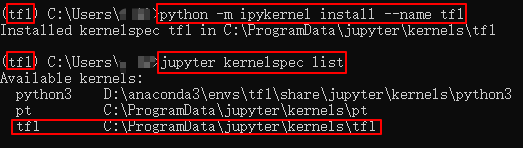
更多说明
python -m ipykernel install --name tf1 [不加–user代表修改系统的设置]
python -m ipykernel install --user --name=tf1 [添加–user意思是修改自己用户目录下的设置]
ipython kernelspec install-self [被DEPRECATED,建议使用ipykernel install]
删除Python kernel
如果不小心添加错了,可以使用此指令删除
jupyter kernelspec remove your_env_name
举例说明
以之前创建的TensorFlow环境tf1为例,此环境安装tensorflow1.12,环境名为tf1。
TensorFlow/Keras的kernel添加步骤一样。
进入新环境tf1
activate tf1
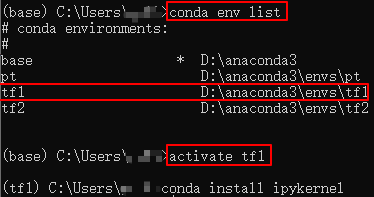
在新环境tf1下安装ipykernel
conda install notebook ipykernel
会安装一些必须的软件包或者将一些软件升级、降级,输入y即可


添加新Python kernel至jupyter notebook
以下三种指令选择一个即可
python -m ipykernel install --name tf1 [不加–user代表修改系统的设置]
python -m ipykernel install --user --name=tf1 [添加–user意思是修改自己用户目录下的设置]
D:\anaconda3\envs\tf1\python.exe -m ipykernel install --user --name=tensorflow [将python换成全路径D:\anaconda3\envs\tf1\python.exe]

